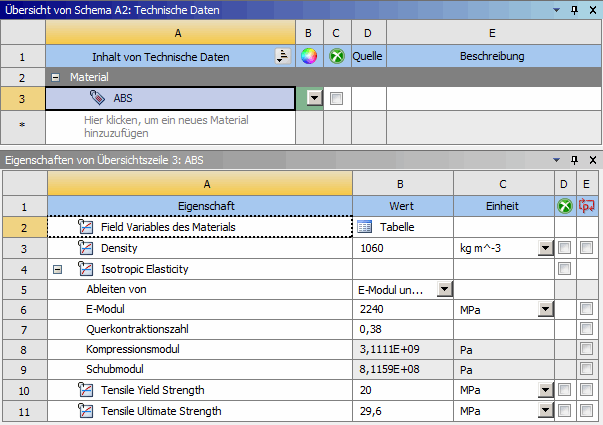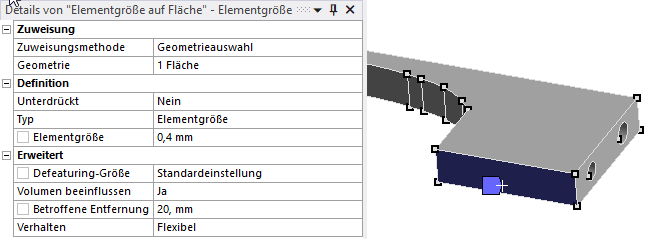Software: FEM - Tutorial - Topologie-Optimierung - Studienaufbau in Ansys
Auch Ansys Mechanical bietet verschiedene Verfahren zur Topologieoptimierung an. Diese möchten wir uns abschließend ansehen und mit den Ergebnissen aus Fusion 360 vergleichen.
Datenübertragung
Zunächst müssen die Projektdaten wieder übernommen werden. Fusion bietet eine Funktion an die vorhandenen Studien direkt zu übertragen. Leider gehen dabei teilweise Informationen verloren und man ist im Nachgang mit entsprechender Fehlersuche beschäftigt. Das gilt bedauerlicherweise auch für die komfortable Funktion in der Ansys Workbench direkt die Geometrie des aktuellen Fusion-Projekts zu importieren. Hier treten im Nachgang aktuell Probleme auf, wenn man mit SpaceClaim noch Änderungen vornehmen möchte. Mit unseren bisherigen Erfahrungen ist es deshalb einfacher und deutlich weniger fehleranfällig, die Studie in Ansys sauber komplett neu aufzubauen.
Zunächst wird die Modellgeometrie benötigt:
- Sonde_Zugdreiecke_xx in Fusion 360 öffnen
- In der Menüleiste Datei > Exportieren wählen
- Geometrie als STEP-Datei abspeichern
Anschließend kann man ein neues Ansys-Workbench-Projekt anlegen und im Projektordner als FEM6_ANSYS_xx.wbpj (mit xx = Teilnehmernummer) abspeichern.
- In Ansys baut die spätere Topologieoptimierung auf einer vorangegangenen statischen Analyse des Ausgangskörpers auf.
- Wir erstellen deshalb zunächst eine Statisch-mechanische Analyse im Projekt.
- Vor dem Aufbau der eigentlichen Studie fehlt noch die Materialdefinition.
- In den mitgelieferten Bibliotheken findet sich leider kein passender ABS-Kunststoff, weshalb wir das Material wieder selbst definieren und dabei die Parameter aus Fusion 360 übernehmen:
- Bearbeiten der Technischen Daten (Kontextmenü oder Doppelklick)
- den standardmäßig enthaltenen Baustahl löschen.
- "ABS" als neues Material anlegen (siehe zweiter Übungskomplex)
- aus der Toolbox alle notwendigen Materialeigenschaften hinzufügen und mit den Zahlenwerten aus Fusion 360 definieren:
- Technische Daten schließen
- Abschließend muss als Geometrie noch die zuvor gesicherte STEP-Datei importiert werden.
Aufbau der Analyse
Die Statisch-mechanische Analyse wird nach Doppelklick auf Modell in der Mechanik-Nutzeroberfläche fertig konfiguriert:
- Der importierten Geometrie sollte man einen sinnvollen Namen geben und als Material ABS zuweisen.
Vernetzung:
- Die Vernetzungsmethode unserer bisherigen Studie erzeugt etwa 300.000 Knoten.
- Wegen der Beschränkungen in der Studentenlizenz muss das Netz wieder etwas bedachter aufgebaut werden.
- Für das globale Netz verwenden wir deshalb die die grobe Standardeinstellungen mit einer nur etwas feineren Elementgöße > Auflösung von 4.
- Damit der zu optimierende Bereich feiner vernetzt wird, ergänzen wir eine lokale Elementgröße von 0,4 mm auf der unteren Fläche.
- Mit der Option Erweitert > Volumen beeinflussen = Ja kann man dafür sorgen, dass sich die Elementverfeinerung in einer betroffenen Entfernung von 20 mm fortsetzt:
- Es sollte ein Netz mit etwa 110.000 Knoten entstehen.
Lasten und Randbedingungen:
Die Randbedingungen sind wie in den bisherigen Studien zu definieren:
- Kraft von 3 N an der Tastfläche
- Fixierte Lagerung am unteren Loch (festgeschraubt)
- Abstützen des oberen "Stift-Lochs" nur über radiale Fixierung
Das Simulationsergebnis sollte man abschließend mit der vorherigen Arbeit in Fusion 360 abgleichen. Aufgrund der Kompromisse bei der Vernetzung können kleinere Abweichungen im Bereich von etwa 1% auftreten. Größere Unterschiede deuten auf einen Konfigurationsfehler hin und müssen behoben werden.
Konfiguration der Strukturoptimierung
allgemeine Analyseeinstellungen
Zielfunktion
Antwortbeschränkungen
Lattice Optimierung
Lattice = Gitter
entstammt dem 3D-Druck und funktioniert wegen fehlender Komponenten der Student-version leider nicht, würde ansonsten Gitterstruktur nach Vorgabe ansetzen und deren Dichte optimieren (Beipielbilder)
Formoptimierung
morpht die vorhandenen Netzknoten und ändert so die Grundform ab um Optimierungsziele zu erreichen
Es ist damit keine Topologieoptimierung, weil die Ursprungstopologie nicht geändert werden kann
Für das konkrete Beispiel ist die Netzfeinheit der Studentenversion leider nicht ausreichend